Lorsque vous démarrez Windows 11/10 pour la première fois, l’antivirus Windows Defender est activé et aide activement à protéger votre appareil en recherchant les logiciels malveillants, les virus et les menaces de sécurité. Windows Defender est désormais intégré à Sécurité Windows et il comprend un Protection du compte section. Dans cet article, nous expliquerons ce qu’est la protection de compte dans Windows 10 et comment vous pouvez la désactiver ou la masquer.
Protection de compte dans Windows 11/10
Le Protection du compte dans Windows 11/10, est l’une des sept sections incluses dans la sécurité Windows, pour protéger votre appareil et vous permettre de spécifier comment vous voulez que votre appareil soit protégé.
Les sept sections de la sécurité Windows sont :
La section Protection du compte contient les paramètres de votre protection.
- Compte microsoft
- Windows Hello pour les entreprises
- Verrouillage dynamique.
La zone de protection du compte peut être masquée pour les utilisateurs. Cela peut être utile si, en tant qu’administrateur, vous ne voulez pas qu’ils voient ou aient accès à cette zone. Si vous choisissez de masquer la zone de protection du compte, elle n’apparaîtra plus sur la page d’accueil du Centre de sécurité Windows et son icône ne s’affichera pas dans la barre de navigation sur le côté de l’application.
Afficher ou masquer la protection de compte dans Windows Security via GPEDIT
- Cours gpedit pour ouvrir l’éditeur de stratégie de groupe
- Accédez à Configuration ordinateur > Modèles d’administration > Composants Windows > Sécurité Windows > Protection de compte.
- Ouvrez le Masquer la zone de protection du compte paramètre
- Réglez-le sur Activé
- Cliquez sur OK.
Masquer la protection de compte dans la sécurité Windows via le registre
- Double-cliquez sur le fichier téléchargé Hide-Account-protection.reg fichier pour le fusionner.
- Cliquez sur Cours à l’invite. Cliquez sur Oui sur l’invite UAC et D’ACCORD pour autoriser la fusion.
- Redémarrez le PC pour postuler.
Vous pouvez maintenant supprimer le fichier .reg téléchargé.
Afficher la protection du compte dans la sécurité Windows via le registre
- Double-cliquez sur le fichier téléchargé Afficher-Account-protection.reg fichier pour le fusionner.
- Cliquez sur Cours à l’invite. Cliquez sur Oui à l’invite UAC, et D’ACCORD pour autoriser la fusion.
- Redémarrez le PC pour postuler.
Tu peux Cliquez ici pour télécharger les fichiers de registre compressés à partir de nos serveurs.
C’est ainsi que vous pouvez afficher ou masquer la zone de protection du compte dans la sécurité Windows.






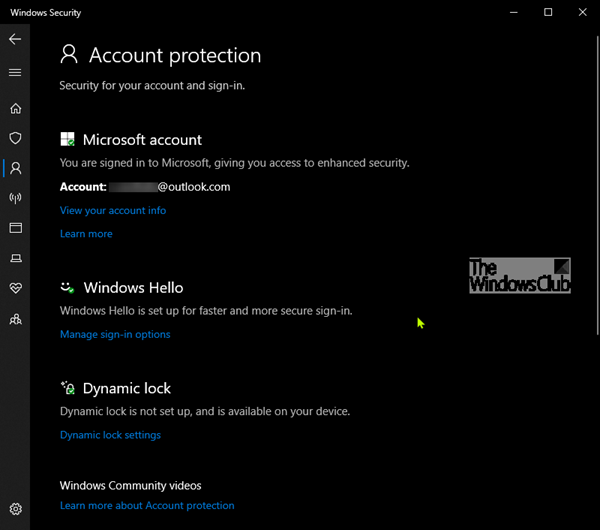
![[2023] 6 façons de copier / coller du texte brut sans formatage](https://media.techtribune.net/uploads/2021/03/5-Ways-to-Copy-Paste-Plain-Text-Without-Formatting-on-Your-Computer-shutterstock-website-238x178.jpg)






